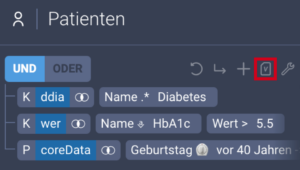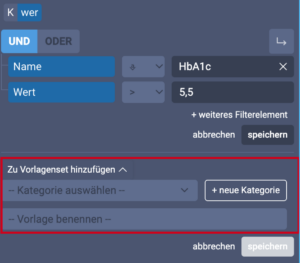Im folgenden Video sehen Sie, wie Sie in der LATIDO Patientenliste nach bestimmten Kriterien wie Medikamenten, Diagnosen, Geburtsdatum etc. filtern können.
Erklärungsvideo
Webinar
Filterbaum
Der Filterbaum beschreibt eine hierachische Zusammensetzung eines Patientenfilters. Die Hierachie kann von der User:in selbst bestimmt werden. Ein Filterbaum kann aus mehreren UND/ODER-Gruppen (Hierachiebene 1) bestehen, in denen einzelne Filterelemente (Hierachieebene 2) bestehen können. Diese Filterelemente können über Filterkriterium (2.1), Operator (2.2) und eingegeben Wert (2.3) definiert werden. Die einzelnen Elemente eines Filterbaums werden in der Folge beschrieben.


1. UND/ODER Gruppen
Sie können auf mehreren Ebenen UND/ODER Gruppen bilden:
- UND: UND-Gruppen betrachten alle darunter liegenden Filterelemente in Kombination. D.h.: Alle Filterkriterien müssen zutreffen, damit ein Patient in der Liste angezeigt wird.
- Beispiel: Ein Filter, der alle Patient:innen mit der Diagnose Diabetes mellitus und einem HbA1c > 5,5% ausgeben soll, muss in einer UND-Gruppe angelegt werden.
- ODER: ODER-Gruppen behandeln alle in der Filtergruppe enthaltenen Filterelemente einzeln. D.h.: Eines der Filterkriterien in der Filtergruppe muss zutreffen, damit ein Patient in der Liste eingetragen wird. Patient:innen, auf die beide Filterelemente zutreffen, werden ebenfalls in der Liste angezeigt.
- Beispiel: Ein Filter, der alle Patient:innen mit der Diagnose Adipositas oder einem BMI > 30 ausgeben soll, kann in einer ODER-Gruppe angelegt werden.
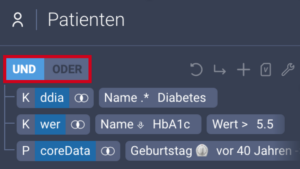
Es können mehrere UND/ODER Gruppen verwendet werden, um auch komplexe Filter abbilden zu können. Neue UND/ODER Gruppen können über das ENTER-Symbol im Filterbaum angelegt werden.
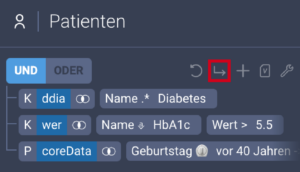
2. Filterelemente
Filterelemente setzen sich aus einem Filterkriterium (2.1), einem Operator (2.2) und einem eingegeben Wert (2.3) zusammen. Diese einzelnen Bestandteile der Filtelemente beschreiben wir weiter unten.
Grundsätlzlich finden Sie immer folgende Zusamenstellung vor.

Filterelemente sind immer Teil einer UND/ODER Gruppe.
Neue Filterelemente können über das Plus Symbol angelegt werden.
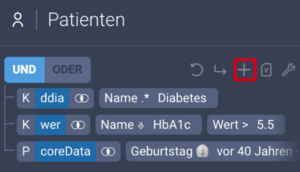
2.1 Filterkriterium
Ein Filterkriterium definiert den vorderen Teil der Gleichung.

Grundsätzlich kann man zwischen patientenbezogenen Filterkriterien und karteieintragsbezogenen Filterkriterien unterscheiden. Sobald man eine Auswahl getroffen hat, kann man hierachisch weiter fortfahren (zB. Karteieintrag > Medikament > Name).
2.2 Operatoren
Operatoren betreffen den mittleren Teil der Gleichung.

Operatoren definieren den Zusammenhang zwischen Filterelement und dem zu filternden Wert. Folgende Operatoren existieren:
- = (ist gleich): Der Eintrag muss exakt dem eingebenen Wert entsprechen.
Beispiel: “med Name = Lanitop 10mg” filtert alle Lanitop Einträge in der Dosierung von 10mg. - ≠ (ist ungleich): Alle Einträge, die nicht exakt dem eingegeben Wert entsprechen, werden im Filterset angezeigt.
Beispiel: “med Name ≠ Lanitop 10mg” filtert alle Medikamenteneinträge außer Lanitop 10mg. - .* (beinhaltet): Der Eintrag beinhaltet den eingebenen Wert.
Beispiel: “med Name = Lanitop” filtert alle Lanitop Einträge in sämtlichen Dosierungen. - ⎀ (Auswahl): Es werden die Einträge aus einer Liste zur Filterung angezeigt.
Beispiel: Sobald Sie “Lanitop” eingeben, finden Sie alle in LATIDO hinterlegte Medikamente mit dem Namen Lanitop vor und können dementsprechend exakt nach diesem Medikament filtern. - > (größer als): Dieser Operator funktioniert nur bei numerischen Angaben (zB bei medizinischen Werten oder Signaturen).
Beispiel: “med Abends > 1” filtert alle Medikamente, deren Signatur Abends größer 1 ist. - ≥ (größer gleich als): Dieser Operator funktioniert nur bei numerischen Angaben (zB bei medizinischen Werten oder Signaturen).
Beispiel: “med Abends ≥ 1” filtert alle Medikamente, deren Signatur Abends größer oder gleich 1 ist. - < (kleiner als): Dieser Operator funktioniert nur bei numerischen Angaben (zB bei medizinischen Werten oder Signaturen).
Beispiel: “med Abends < 1” filtert alle Medikamente, deren Signatur Abends kleiner 1 ist. - ≤ (kleiner gleich als): Dieser Operator funktioniert nur bei numerischen Angaben (zB bei medizinischen Werten oder Signaturen).
Beispiel: “med Abends ≤ 1” filtert alle Medikamente, deren Signatur Abends kleiner oder gleich 1 ist. - ∃ (existiert): Dieser Operator definiert, ob ein Filterelement existiert. Es muss keine individuelle Angabe am linken Teil der Gleichung gemacht werden.
Beispiel: “med Abends ∃” filtert alle Medikamente, die eine Signature Abends eingetragen haben. - ∄ (existiert nicht): Dieser Operator definiert, dass ein Filterelement nicht existieren soll. Es muss keine individuelle Angabe am linken Teil der Gleichung gemacht werden.
Beispiel: “med Abends ∄” filtert alle Medikamente, die keine Signature Abends eingetragen haben. - ^ (startet mit): Dieser Operator bestimmt, ob ein gewisses Kriterium mit einer Eingabe beginnt. Diese Operatoren werden vor allem im Bereich der Patientenstammdaten angewandt.
Beispiel: “PLZ ^ 34” zeigt Patienten aus dem Einzugsgebiet Tulln und Krems an. - $ (endet mit): Dieser Operator bestimmt, ob ein gewisses Kriterium mit einer Eingabe endet. Diese Operatoren werden vor allem im Bereich der Patientenstammdaten angewandt.
Beispiel: “Nachname $ Mayer” zeigt Patienten an, deren Nachnamen mit Mayer enden und somit auch Elternteile, deren Kinder einen Doppelnamen (Beispiel: Vater Hans Mayer, Tochter Marie Huber-Mayer) besitzen.
2.3 Eingegebener Wert
Der eingegebene Wert betrifft den rechten Teil der Gleichung und kann individuell definiert werden.

Je nach gewähltem Filterkriterium und Operator können die Angaben als Text, numerisch oder aus einer vordefinierten Auswahl ausgewählt werden.
Zusammenspiel zwischen Filterkriterium, Operator, eingegebenem Wert und UND/ODER Gruppe
Um den Zusammenhang zu illustrieren, greifen wir auf einige Beispiele zurück.
- Alter < 40 Jahre = Geburtsdatum im Bereich von vor 40 Jahren bis heute
- Medikamentename = Lanitop
- Medikamentesignatur Morgens = 1
- Vignettennummer = SG0000000000001
- Diagnose = Diabetes mellitus
- Wert: Name = BMI
- Wert: Wert > 30
Bei der Anwendung des patientenübergreifenden Filters ist es wichtig, ein Verständnis zu entwickeln, dass ein inhaltlich zusammenhängendes Kriterium aus mehreren Filterelementen bestehen kann und einer UND-Gruppe zusammengefasst werden. Dies liegt am Aufbau der Daten eines Karteintrags und garantiert Flexibilität bei der Anwendung des Filters.
Beispiel: BMI > 30
- Wert: Name = BMI
- Wert: Wert > 30
Beispiel: Lanitop 1-0-1-0
- Medikament: Name .* (beinhaltet) Lanitop
- Medikament: Morgens = 1
- Medikament: Mittags = 0
- Medikament: Abends = 1
- Medikament: Nachts = 0
Vorlagen
Uns ist klar, dass die Zusammenstellung eines Filters sehr aufwändig sein kann. Deshalb haben Sie die Möglichkeit, bestehende Filter als Vorlagen hinzufügen.
Sie können Vorlagensets definieren, die abgespeicherte Filter gruppieren sollen (zB Vorlagenset Schwangerschaftswoche). Die Vorlage bestehend aus mindestens einem Filterelement kann dann dem Vorlagenset hinzugefügt werden (zB Vorlage 1. Trimenon im Vorlagenset Schwangerschaftswoche).
Vorlagen können im Filterbaum oder innerhalb des Filterelements angelegt werden.